Bien utiliser la console☘
Par défaut, quand un utilisateur ouvre une console, il se trouve dans son dossier personnel.
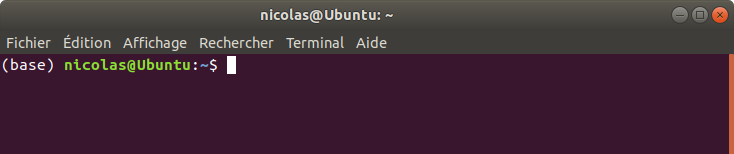
Dans l'image de la console ci-dessus, l'invite de commande s'intitule nicolas@Ubuntu:~$.
- Le
~(caractère « tilde ») signifie que l'on se trouve actuellement dans le dossier personnel de l'utilisateur courant, autrement dit dans le dossier de chemin absolu/home/nicolas(puisque l'utilisateur courant est « nicolas »). - Le dossier « où l'on se trouve actuellement » est appelé répertoire courant.
- L'invite de commande vous indique à tout moment le répertoire courant. Ainsi, l'invite suivante
indique que vous êtes dans le répertoire Documents qui se trouve dans le répertoire nicolas qui se trouve dans le répertoire home (chemin absolu :
nicolas@Ubuntu:~/Documents$/home/nicolas/Documents).
Attention
Les systèmes de type UNIX sont « sensibles à la casse » (distinction entre les caractères majuscules et les caractères minuscules). Ainsi, le répertoire Documents et le répertoire documents sont considérés différents par ces systèmes.
Manipulations pratiques☘
Historique☘
En utilisant la touche flèche haut ↑ du clavier, il est possible de remonter dans les commandes entrées précédemment.
Auto-complétion☘
Après avoir tapé 2 ou 3 caractères, il est possible d'appuyer sur la touche de tabulation tab (ou [↹] ) qui permet de compléter la suite de la commande, du nom du dossier ou du fichier.
Exemple
-
On tape :
nicolas@Ubuntu:~$ cd Doc -
On appuye sur la touche tab et, s'il existe un fichier ou un répertoire dont le nom commence par ces trois lettres, la console complète directement :
nicolas@Ubuntu:~$ cd Documents
Cela évite les erreurs de frappe et c'est très appréciable pour éviter de saisir des noms de fichiers parfois longs et complexes.
« Nettoyer » la console☘
La commande clear ou la combinaison de touche [Ctrl] + [l]
(touche « L » minuscule) permet de vider la console des commandes
précédemment saisies (et exécutées).